Stille suchen
Mit der Funktion Stille suchen können Sie stille Bereiche in einem Event suchen und das Event zerteilen, die stillen Bereiche aus dem Projekt entfernen oder Regionen erzeugen, die den nicht stillen Bereichen entsprechen.
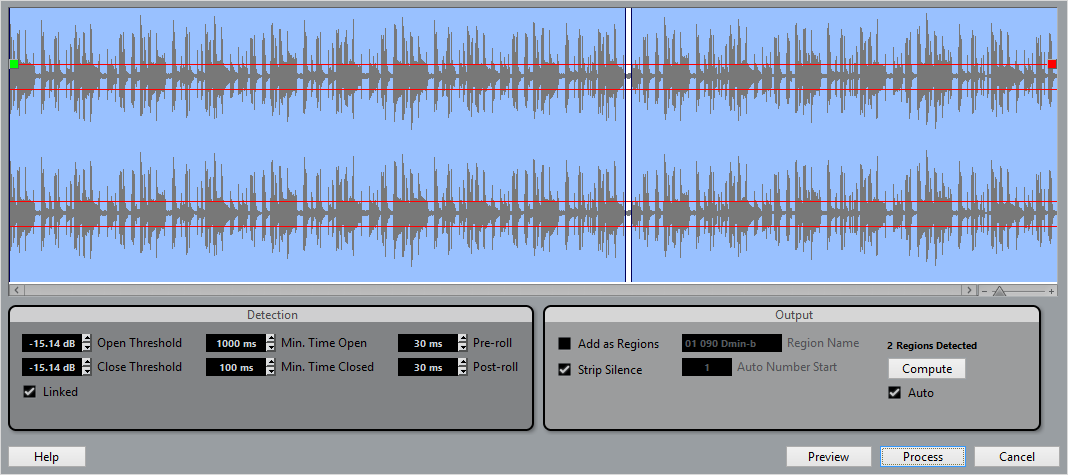
Um den Dialog Stille suchen zu öffnen, wählen Sie eines oder mehrere Audio-Events im Projekt-Fenster oder dem Audio-Part-Editor und aus.
HinweisWenn Sie mehrere Events auswählen, können Sie die Events nacheinander bearbeiten oder dieselben Einstellungen auf alle Events gleichzeitig anwenden.
Die folgenden Optionen sind verfügbar:
- Wellenformanzeige
Sie können die Wellenform vergrößern oder verkleinern, indem Sie in die Wellenform klicken und nach oben oder unten ziehen.
Mit der Bildlaufleiste oder dem Mausrad können Sie durch die Wellenform scrollen.
Sie können die Werte für Öffnungs-Schwellenwert und Verschluss-Schwellenwert anpassen, indem Sie die Quadrate am Beginn und am Ende der Wellenform verschieben.
- Öffnungs-Schwellenwert
Wenn die Audiolautstärke diesen Wert überschreitet, wird die Funktion geöffnet und der Sound wird durchgelassen. Audiomaterial unterhalb dieses Pegels wird als Stille gewertet.
- Verschluss-Schwellenwert
Wenn der Pegel des Audiomaterials leiser ist als hier angegeben, wird die Funktion geschlossen, d. h. Sounds unterhalb dieses Schwellenwerts werden als Stille gewertet. Der hier eingestellte Wert darf nicht höher als der Öffnungs-Schwellenwert sein.
- Gleichsetzen
Aktivieren Sie diese Option, wenn die Parmeter Öffnungs-Schwellenwert und Verschluss-Schwellenwert auf denselben Wert eingestellt werden sollen.
- Geöffnet für mind.
Dieser Wert bestimmt die Mindestzeit, die die Funktion nach Überschreiten des Öffnungs-Schwellenwerts geöffnet bleibt.
HinweisWenn das Audiomaterial mehrere kurze Klänge enthält, die zu häufigen kurzen Öffnungsphasen führen, sollten Sie diesen Wert erhöhen.
- Geschlossen für mind.
Dieser Wert bestimmt die Mindestzeit, die die Funktion nach Unterschreiten des Verschluss-Schwellenwerts geschlossen bleibt. Wenn Sie nicht möchten, dass Sounds entfernt werden, stellen Sie hier einen niedrigen Wert ein.
- Preroll
Mit diesem Parameter legen Sie fest, dass die Funktion geöffnet wird, kurz bevor das Audiomaterial den Öffnungs-Schwellenwert überschreitet. So können Sie vermeiden, dass die Anspielphase von Klängen (Attack) abgeschnitten wird.
- Postroll
Mit diesem Parameter legen Sie fest, dass die Funktion geschlossen wird, kurz nachdem das Audiomaterial unter den Verschluss-Schwellenwert sinkt. So können Sie vermeiden, dass die natürliche Ausklingzeit (Decay) der Sounds abgeschnitten wird.
- Als Regionen hinzuf.
Diese Option erzeugt Regionen für die nicht stillen Bereiche, für die Sie im Regionenname-Feld einen Namen eingeben können. An jeden Regionennamen wird eine Zahl angehängt, beginnend mit der Zahl, die Sie im Feld Anfang der Autonummerierung eingeben.
- Stille wegschneiden
Wenn Sie diese Option aktivieren, wird das Event am Anfangs- und am Endpunkt jedes nicht stillen Bereichs zerteilt und der dazwischen liegende stille Bereich wird entfernt.
- Alle ausgewählten Events bearbeiten
Wendet dieselben Einstellungen auf alle ausgewählten Events an. Diese Option ist nur verfügbar, wenn Sie mehrere Events ausgewählt haben.
- Berechnen
Das Audio-Event wird analysiert und die Wellenformanzeige zeigt an, welche Bereiche Ihren Einstellungen entsprechend als Stille gewertet werden. Die Anzahl der gefundenen Regionen wird oberhalb des Berechnen-Schalters angezeigt.
- Auto
Aktivieren Sie diese Option, um das Audio-Event zu analysieren und die Anzeige jedes Mal zu aktualisieren, wenn Sie die Einstellungen ändern.
HinweisWenn Sie mit sehr langen Dateien arbeiten, sollten Sie die Auto-Option ggf. deaktivieren, da sie Vorgänge verlangsamen kann.